Как импортировать профили в MoreLogin?
Профили перенесены из Dolphin в MoreLogin
1. Инструкции по импорту:
- Все профили будут импортированы в несгруппированном состоянии; перед импортом обязательно создайте резервные копии несгруппированных профилей.
- Расширения, данные расширений, закладки и другие локальные данные не будут переданы.
- Chrome является настройкой по умолчанию для всех профилей, перенесенных из Dolphin. Версия ядра устанавливается на основе правил расчета Morelogin.
- Дополнительные отпечатки пальцев и конфигурации для передачи включают: Cookies, имя профиля ((максимум 64 символа), платформа учетной записи, имя пользователя и пароль, замечания (только обычный текст), информация о прокси, User-Agent, WebRTC, Flash, Canvas, Audio, изображения WebGL, шрифты, медиаустройства, геолокация, часовой пояс, защита от сканирования портов, разрешение, метаданные WebGL, аппаратный параллелизм, DoNotTrack, язык, MAC-адрес и имя устройства.
2. Этапы работы
Чтобы перенести профили из Dolphin в MoreLogin, выполните следующие действия:
- Пожалуйста, войдите в систему Dolphin Anty и нажмите на «API», чтобы перейти на страницу API.
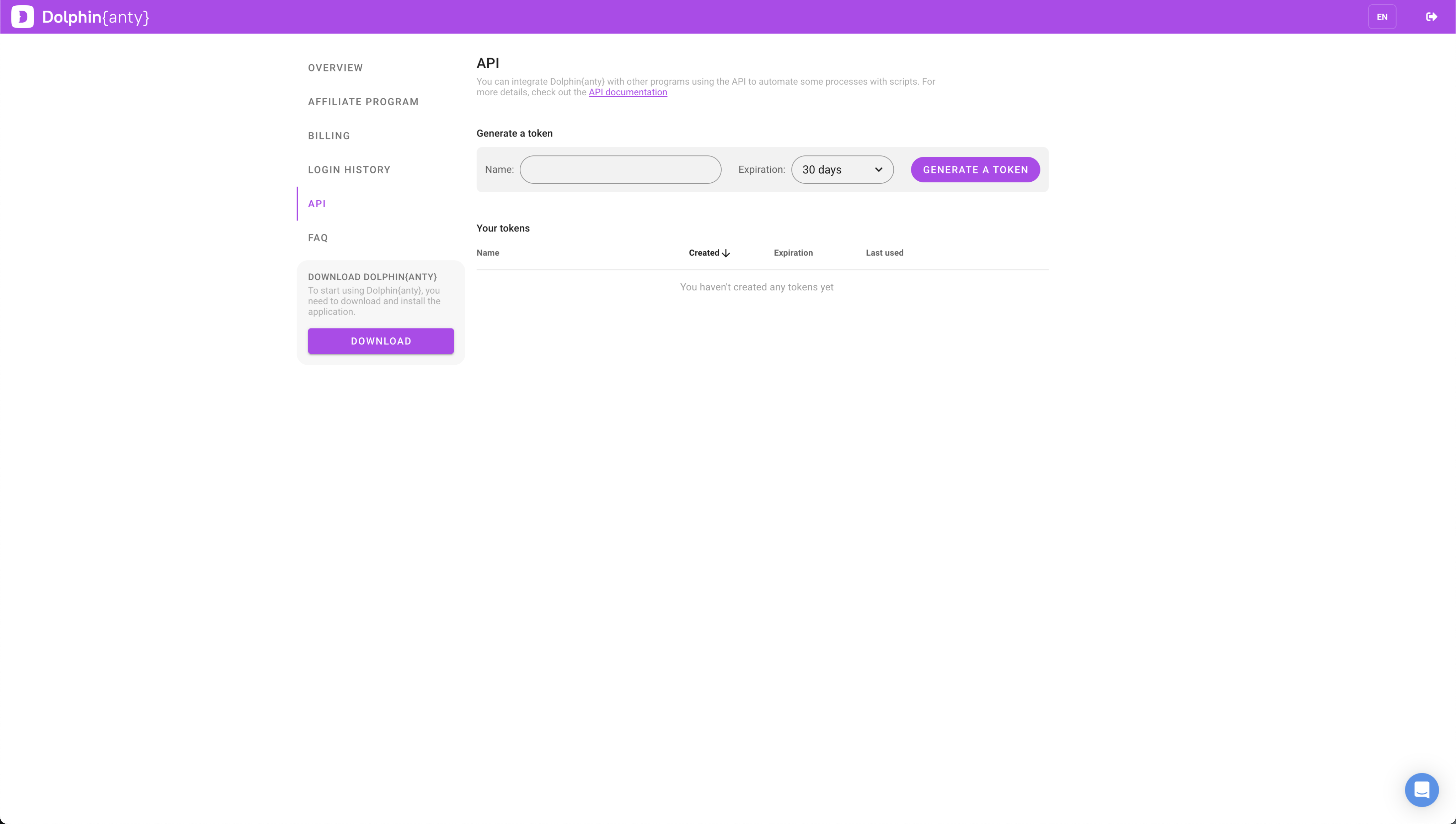
- Сгенерируйте и скопируйте токен.
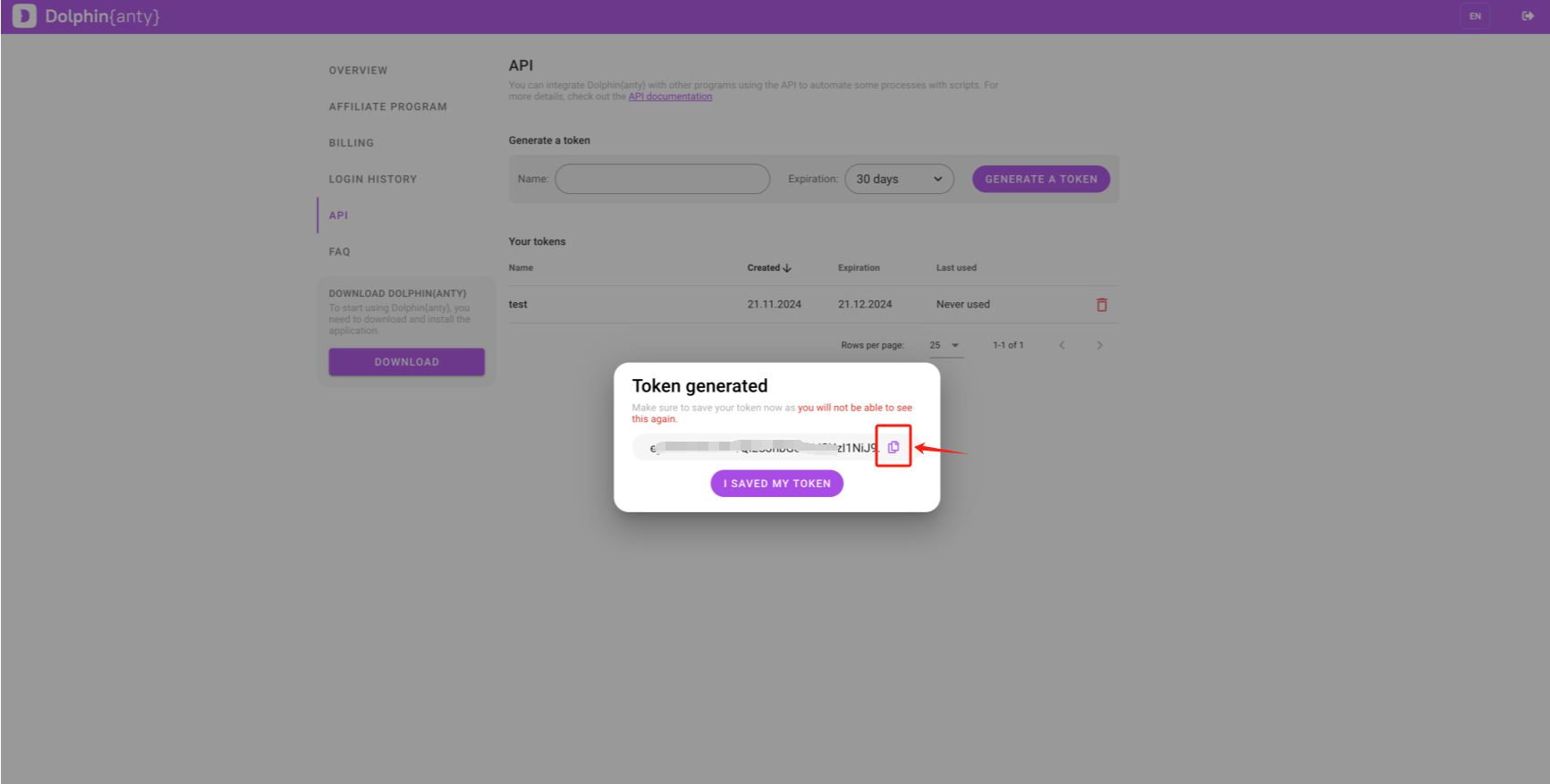
- Откройте клиент MoreLogin, войдите в свою учетную запись, нажмите «Пакетный импорт» - «Импорт из других браузеров», выберите Dolphin. Введите Dolphin_Token и нажмите «Начать импорт».
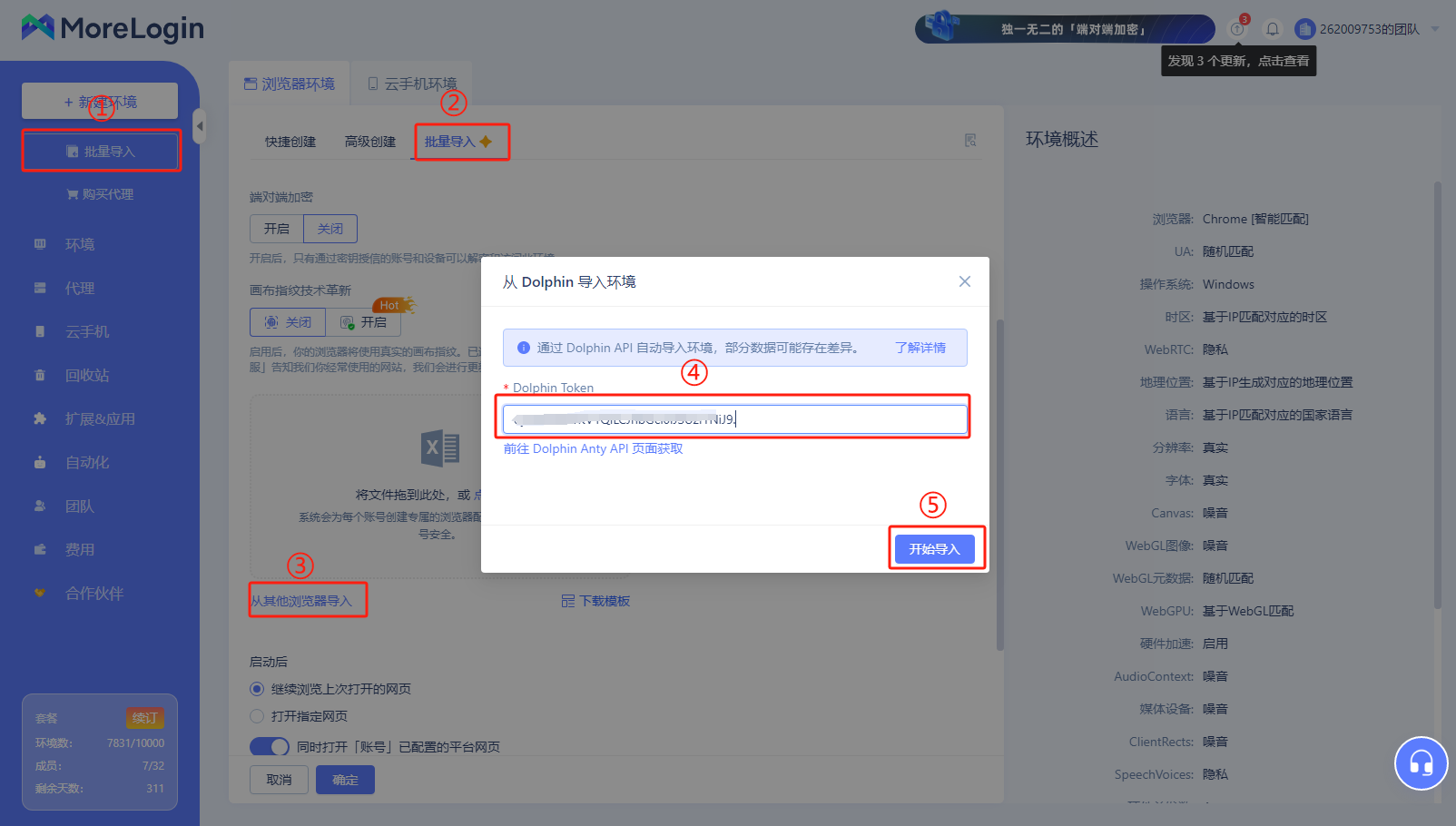
- Импорт профилей завершен! Теперь вы можете напрямую использовать ваши профили в своей учетной записи MoreLogin.
Импорт профилей из Indigo в MoreLogin
1. Инструкции по импорту:
- Все профили будут импортированы в «Разгруппированные». Обратите внимание, что перед процессом импорта можно создать резервную копию ранее разгруппированных профилей.
- Данные вкладок не поддерживаются для импорта, также как и данные плагинов, настройки плагинов, закладки и другие локальные данные.
- Профили, импортированные из Indigo, поддерживают браузеры Chrome и Firefox. Версия ядра будет выбрана на основе правил расчета MoreLogin.
- К другим импортируемым деталям конфигурации относятся: Cookies (необходимо выбрать вручную), имя профиля (не более 64 символов), стартовая страница, информация о прокси, User-Agent, WebRTC, Flash, Canvas, Audio, изображения WebGL, шрифты, медиаустройства, геолокация, часовой пояс, защита от сканирования портов, разрешение, метаданные WebGL, аппаратный параллелизм, DoNotTrack, язык, MAC-адрес, имя устройства. Обратите внимание, что эти поля не гарантируют, что импортированный профиль будет точно таким же, как в Indigo; несовместимые данные будут автоматически преобразованы в настройки MoreLogin по умолчанию.
- При импорте профилей убедитесь, что клиент Indigo остается открытым, и не выходите из него во время процесса.
2. Шаги операции
Чтобы перенести свой профиль из Indigo в MoreLogin, выполните следующие действия:
- Откройте Indigo и перейдите на страницу «Моя учетная запись».
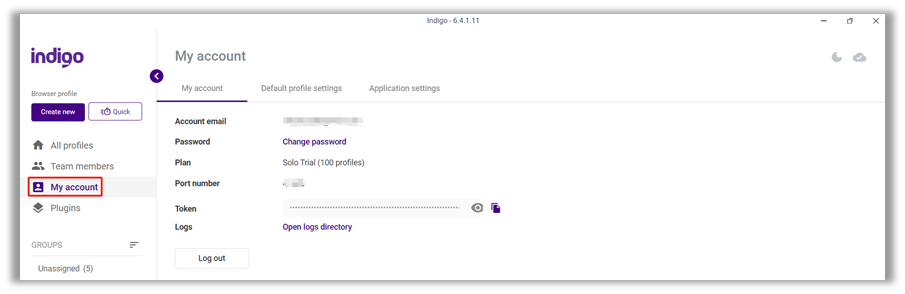
- Скопируйте номер порта и маркер.
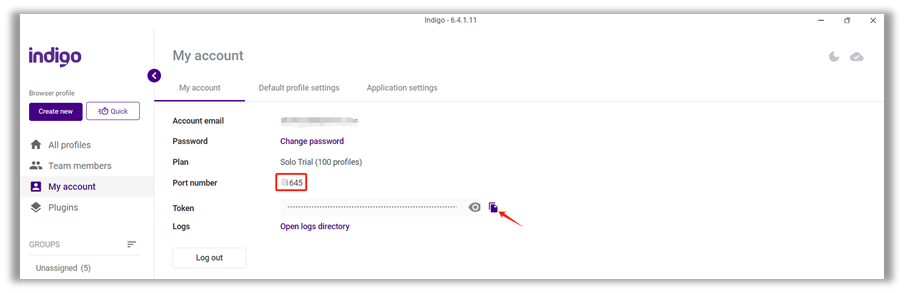
- Откройте клиент MoreLogin, войдите в свою учетную запись, нажмите «Массовый импорт» - «Импорт из других браузеров» и выберите Indigo. Введите Indigo_Port и Indigo_Token, затем нажмите «Начать импорт».
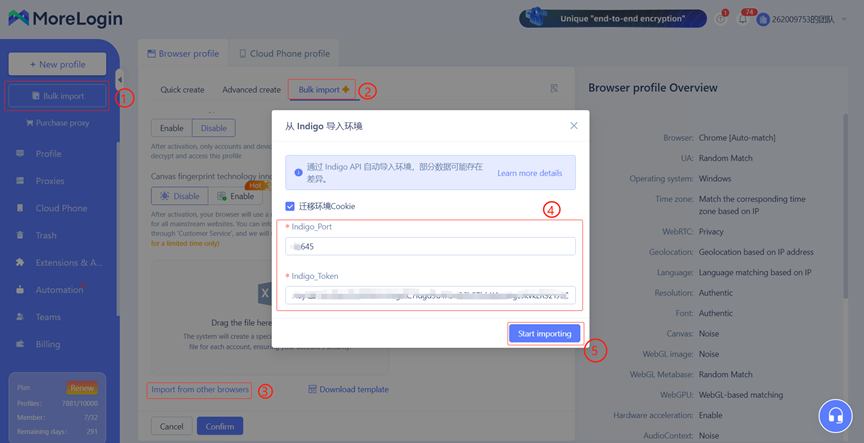
- Импорт профиля завершен! Теперь вы можете использовать свой профиль непосредственно в своей учетной записи MoreLogin.
